حتما تاکنون با مشکل قطع و وصل شدن اینترنت در هنگام آدرسیابی با گوگل مپ مواجه شدهاید. این مشکل میتواند بسیار کلافهکننده باشد، به خصوص زمانی که عجله دارید و باید در سریعترین زمان ممکن به مقصد برسید؛ اما با استفاده از نقشه آفلاین گوگل میتوانید بدون نیاز به اینترنت، به نقشه و مسیرهای مورد نیاز خود دسترسی داشته باشید. سوال اصلی اینجاست که چگونه از گوگل مپ به صورت آفلاین استفاده کنیم؟
بسیاری از افراد، نحوه استفاده از نقشه آفلاین گوگل را نمیدانند. اگر شما هم جزو این دسته از افراد هستید، نگران نباشید! ما اینجا هستیم تا شما را با صفر تا صد گوگل مپ آفلاین آشنا کنیم. با ما همراه باشید.
اهمیت استفاده از نقشه آفلاین گوگل مپ: از اینترنت ضعیف تا شارژ موبایل
دسترسی به اکثر قابلیتهای گوگل مپ با اتصال به اینترنت امکانپذیر است؛ اما گاهی بروز مشکلاتی، باعث میشود استفاده از نقشه آفلاین، به موضوعی مهم تبدیل شود:
- اینترنت ضعیف: گاهی ممکن است در مسیر رسیدن به مقصد، با کندی و قطعی اینترنت مواجه شوید. در اینصورت استفاده از نقشههای آفلاین ضروری است.
- شارژ کم تلفن هوشمند: در صورتی که درصد شارژ تلفن همراهتان نگرانکننده است، با استفاده از نقشه آفلاین، انرژی باتری گوشی خود را تا پایان مسافرت ذخیره کنید.
- صرفهجویی دراینترنت: اگرچه، میزان مصرف اینترنت گوگل مپ ناچیز است؛ اما با استفاده از نقشه آفلاین، نیاز به بارگیری قسمتهای غیر ضروری نقشه نیست. در نتیجه میتوانید در مصرف اینترنت خود صرفهجویی نمایید.
مسیریابی آفلاین در گوگل مپ

در مسیریابی آفلاین گوگل مپ، دسترسی به برخی قابلیتها مانند دسترسی به مسیرهای دوچرخهسواری و پیادهروی، امکانپذیر نیست. همچنین، در نقشههای آفلاین امکان مشاهده دادههای ترافیکی و مسیرهای جایگزین گوگل مپ وجود ندارد. با اینحال میتوانید مسیریابی آفلاین کنید و مقصدهای مورد نظر خود را در نقشهای که دانلود کردهاید، جست و جو نمایید.
اگر با اپلیکیشن گوگل مپ آشنا نیستید و نمیدانید چگونه از این نقشه آنلاین استفاده کنید، پیشنهاد میکنیم، نحوه استفاده از گوگل مپ را مطالعه نمایید.
چگونه از گوگل مپ به صورت آفلاین استفاده کنیم؟
اکنون به اصل مطلب یعنی استفاده از نقشه آفلاین گوگل مپ میرسیم. برای استفاده از گوگل مپ آفلاین، نیاز است نقشه مسیر مورد نظر خود را دانلود نمایید. در ادامه با نحوه دانلود گوگل مپ آفلاین آشنا خواهیم شد.
آیا امکان استفاده از گوگل مپ آفلاین در ویندوز وجود دارد؟
امکان مسیریابی آفلاین در گوگل مپ ویندوز وجود ندارد. البته با استفاده از گزینه Printمیتوانید قسمتی از نقشه را به صورت پیدیاف یا فرمتهای دیگر در اختیار داشته باشید. همچنین، برای دانلود و ذخیره نقشه گوگل مپ در ویندوز میتوانید از نرمافزار Google Maps Downloader استفاده نمایید.
استفاده از گوگل مپ به صورت آفلاین در اندروید

برای استفاده از گوگل مپ آفلاین در اندروید مراحل زیر را طی کنید:
- وارد نرمافزار گوگل مپ شوید.
- با کلیک روی پروفایل خود، به گزینه Offline maps(نقشههای آفلاین)، دسترسی پیدا کنید.
- در این قسمت، روی Select Your Own Map (نقشه خود را انتخاب کنید) کلیک کنید.
- اکنون قسمت مورد نظر خود برای دانلود را مشخص نمایید.
- روی گزینه Download (بارگیری) کلیک کنید.
- دوباره به قسمت Offline maps بروید و نقشههایی که دانلود کردهاید را مشاهده نمایید.
استفاده از گوگل مپ به صورت آفلاین در آیفون
مراحل دانلود و استفاده از نقشه آفلاین در آیفون، تفاوت چندانی با اندروید ندارد. در آیفون نیز باید از قسمت Offline maps (نقشههای آفلاین)، محدوده دلخواه خود را انتخاب و دانلود نمایید.
مدیریت نقشه آفلاین گوگل مپ
اکنون که نقشه محدوده مورد نظر خود را دانلود کردهاید، زمان استفاده از آن فرا رسیده است. دوباره نیاز است وارد Offline maps شوید. در اینجا میتوانید نقشههایی که تاکنون دانلود کردهاید را مشاهده نمایید. با انتخاب آیکون سه نقطه که در کنار نام هر نقشه قرار گرفته است، امکان مدیریت نقشه خود را خواهید داشت:
- Rename (تغییر نام): نقشه شما به صورت پیشفرض Map نامگذاری شده است. با استفاده از این گزینه، میتوانید نام نقشه خود را تغییر دهید.
- View (مشاهده): با انتخاب این گزینه، امکان استفاده از نقشه آفلاین را خواهید داشت.
- Update (بروزرسانی): با استفاده از آپدیت نقشه آفلاین، میتوانید اطلاعات آن را بروز نگه دارید. در ادامه بیشتر راجع به این گزینه توضیح خواهیم داد.
- Delete (حذف): اگر به هر دلیلی میخواهید نقشهای که دانلود کردهاید را حذف کنید، کافیست روی این گزینه کلیک نمایید.
بروزرسانی نقشه آفلاین گوگل مپ

استفاده از نقشه آفلاین گوگل مپ، باعث میشود از تغییرات آنلاین بیخبر بمانید. برای مثال، ممکن است نام برخی خیابانها تغییر کند یا مسیرهای جدیدی احداث شوند. از طرفی استفاده از نقشه آفلاین گوگل، مادامالعمر نیست و این نقشهها، در صورت عدم بروزرسانی، پس از مدتی به صورت خودکار منقضی خواهند شد؛ بنابراین آپدیت نگه داشتن نقشههای آفلاین گوگل مپ امری ضروری است.
نحوه بروزرسانی خودکار نقشه گوگل مپ
برای به روز رسانی خودکار نقشه گوگل کافی است تا مراحل زیر را با دقت طی کنید:
- وارد قسمت Offline maps (نقشههای آفلاین) شوید.
- در بالای صفحه، روی آیکون چرخدهنده کلیک کنید.
- در این قسمت با فعال کردن گزینه Auto-update offline maps، نقشههای شما به طور خودکار بروزرسانی میشوند.
نحوه بروزرسانی دستی نقشه گوگل مپ
اگر قصد دارید تا نقشه گوگل مپ را به شکل دستی به روزرسانی کنید، کافی است تا مسیر زیر را طی کنید:
- وارد قسمت Offline maps (نقشههای آفلاین) شوید.
- در این قسمت قادر به مشاهده نقشههایی که دانلود کردهاید هستید.
- در پایین نام هر نقشه، میتوانید حجم و تاریخ منقضی شدن آن (در صورت عدم بروزرسانی) را مشاهده نمایید.
- روی آیکون سهنقطه نقشه مورد نظر خود کلیک نمایید.
- گزینه Update (بروزرسانی) را انتخاب کنید تا نقشه آفلاین شما آپدیت شود.
نتیجه گیری
ما در این مقاله از ثبتیفا به بررسی پاسخ سوال چگونه از گوگل مپ به صورت آفلاین استفاده کنیم پرداختیم. با استفاده از نقشه آفلاین گوگل مپ میتوانید در هرجایی که هستید، بدون نیاز به اینترنت، مسیر خود را پیدا کنید و به مقصد برسید.
بنابراین اگر نگران قطع و وصل شدن اینترنت خود هستید، کافیست نقشه محدوده مورد نظر خود را دانلود نمایید و از امکانات گوگل مپ آفلاین استفاده کنید.



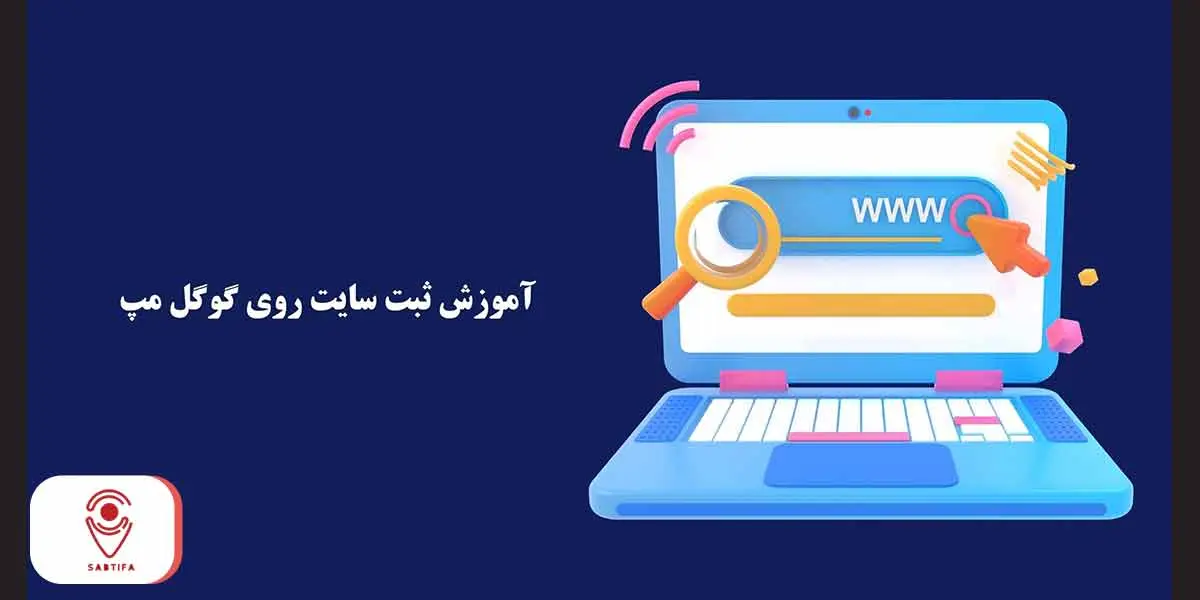
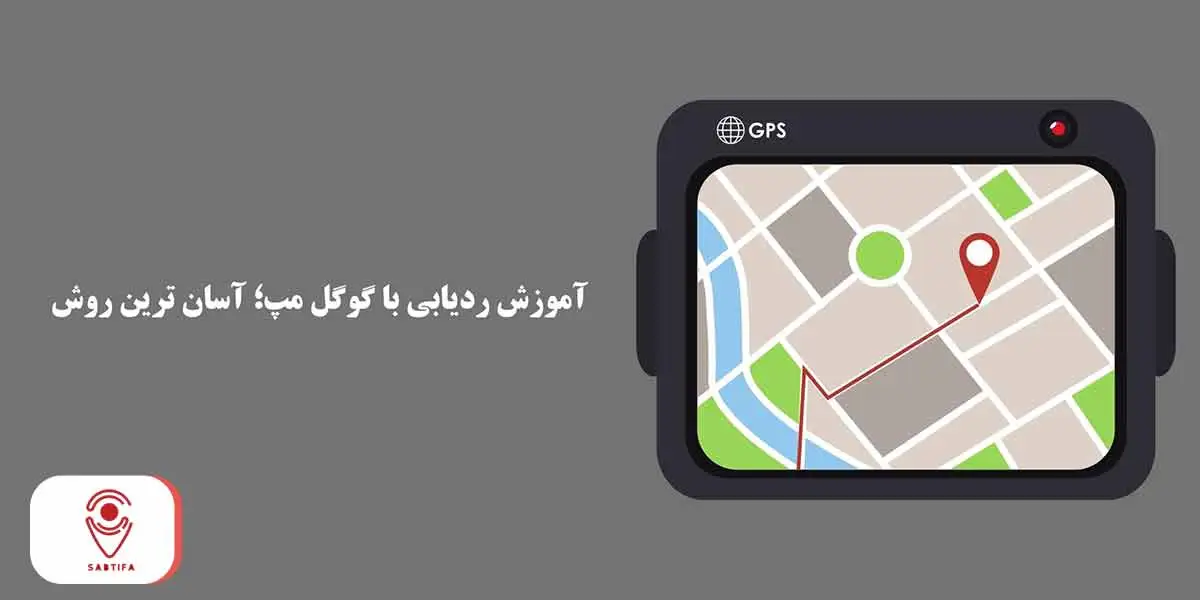
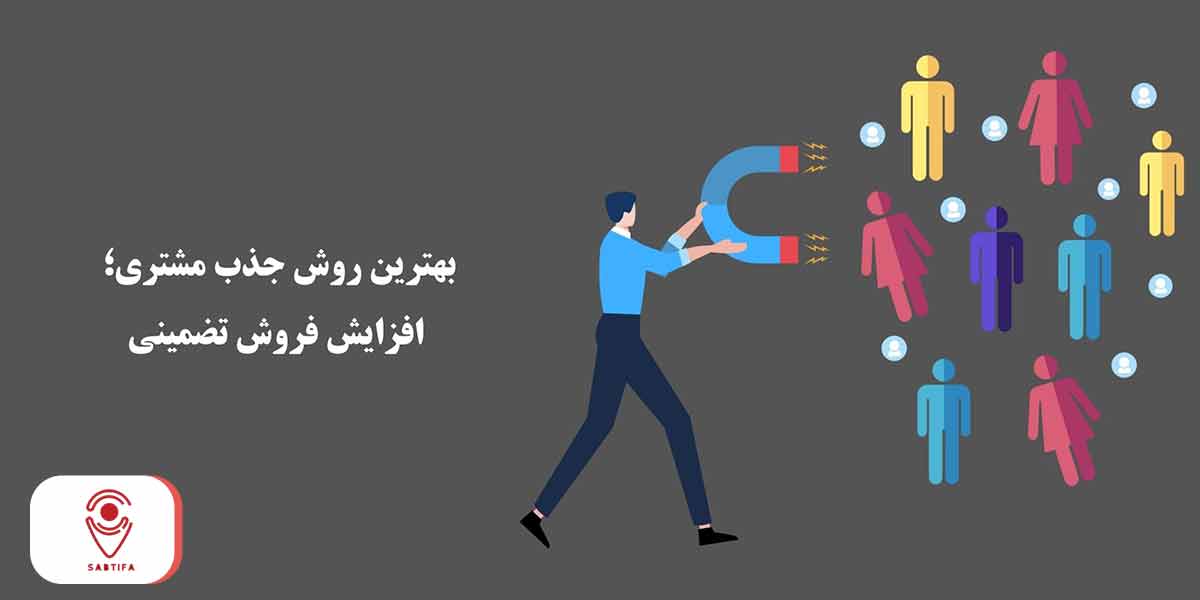
2 پاسخ
آخیش. این روزا توی تهرانم دیگه واقعا کلافه شده بودم. همین نقشه آفلاین گوگل مپ تونست نجاتم بده. مرسی بابت این محتوای خوبتون
خوشحالیم که مفید بوده